Πώς να τραβήξετε ένα στιγμιότυπο οθόνης σε ένα Chromebook
Chrome Os Google Ήρωας Chromebook / / March 16, 2021
Τελευταία ενημέρωση στις

Εάν είστε χρήστης του Chromebook, ενδέχεται να υπάρχουν στιγμές που θέλετε να τραβήξετε μια λήψη της επιφάνειας εργασίας ή μιας συγκεκριμένης περιοχής της οθόνης σας. Το Chrome OS διαθέτει κάποια εύχρηστη λειτουργικότητα οθόνης. Δείτε πώς μπορείτε να τραβήξετε ένα στιγμιότυπο οθόνης ολόκληρης της επιφάνειας εργασίας ή συγκεκριμένης περιοχής της οθόνης σας.
Τραβήξτε ένα στιγμιότυπο οθόνης στο Chromebook σας
Σημείωση: Για να τραβήξετε μια φωτογραφία πρέπει να ξέρετε πού F5 κλειδί ή το πλήκτρο "Εμφάνιση όλων των ανοιχτών παραθύρων" είναι. Στα περισσότερα Chromebook, τα πλήκτρα λειτουργιών δεν φέρουν ετικέτα όπως είναι σε πληκτρολόγιο Windows, για παράδειγμα. Επομένως, είναι σημαντικό να γνωρίζετε πού είναι το κλειδί και πώς μοιάζει.
ο F5 Το κλειδί σε ένα Chromebook βρίσκεται στην επάνω σειρά των πλήκτρων ακριβώς πάνω από το 6 πλήκτρο στη σειρά αριθμών. Εδώ είναι τι F5 το κλειδί μοιάζει με στο Chromebook σας:
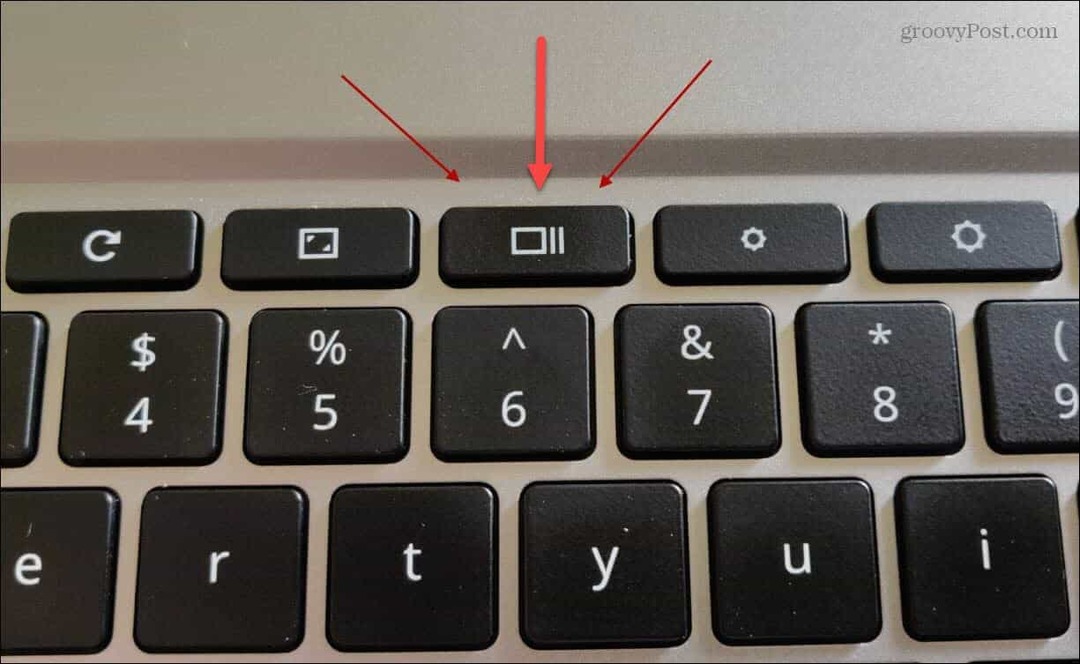
Στιγμιότυπο οθόνης ολόκληρης της επιφάνειας εργασίας
Για να τραβήξετε μια φωτογραφία ολόκληρης της επιφάνειας εργασίας σας, κρατήστε πατημένο Ctrl + F5. Μετά τη λήψη του στιγμιότυπου οθόνης, θα εμφανιστεί μια ειδοποίηση στην κάτω δεξιά γωνία της οθόνης.
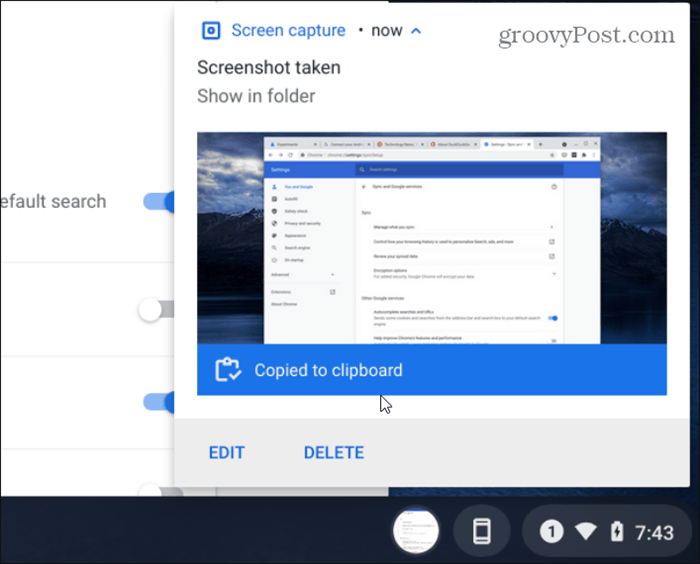
Η ειδοποίηση θα σας ενημερώσει ότι η λήψη έχει αντιγραφεί στο πρόχειρο σας. Θα έχετε επίσης την επιλογή να επεξεργαστείτε ή να διαγράψετε τη λήψη. Μόλις αντιγραφεί στο πρόχειρο σας, μπορείτε να το επικολλήσετε σε ένα email ή άλλη εφαρμογή.
Στιγμιότυπο οθόνης Επιλέξτε περιοχές
Αντί να τραβήξετε μια φωτογραφία ολόκληρης της επιφάνειας εργασίας, μπορείτε να τραβήξετε μια συγκεκριμένη περιοχή της οθόνης. Για να το κάνετε αυτό, κρατήστε πατημένο Ctrl + Shift + F5.
Στη συνέχεια, ο δρομέας σας θα μετατραπεί σε ένα μικρό σταυρό εικονίδιο. Αφήστε τα πλήκτρα και στη συνέχεια μπορείτε να αρχίσετε να επιλέγετε την περιοχή της οθόνης που θέλετε να τραβήξετε.
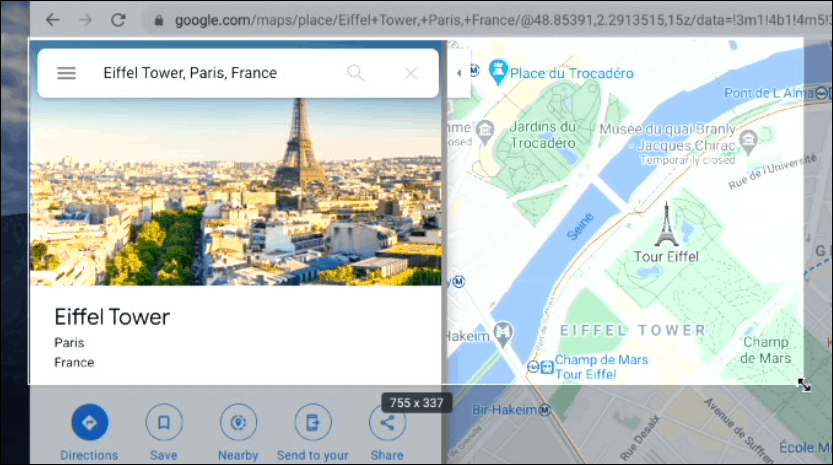
Αυτό εμφανίζει επίσης μια γραμμή εργαλείων στο κάτω μέρος της οθόνης σας. Περιλαμβάνει επιλογές όπως λήψη μερικού στιγμιότυπου οθόνης ή λήψη ενός ανοιχτού παραθύρου. Από εδώ μπορείτε επίσης να ενεργοποιήσετε τη λειτουργία εγγραφής οθόνης.
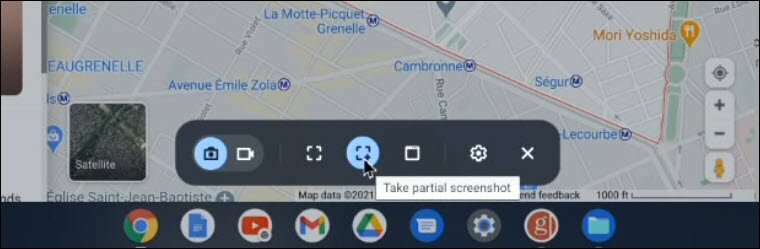
Σχετιζομαι με:5 Πλεονεκτήματα και μειονεκτήματα της χρήσης ενός Chromebook
Προβολή και επεξεργασία των στιγμιότυπων οθόνης σας στο Chromebook σας
Όλα τα στιγμιότυπα οθόνης και οι εγγραφές σας προστίθενται αυτόματα στο δικό σας Τα αρχεία μου>Λήψεις ντοσιέ. Απλώς κάντε διπλό κλικ σε μια φωτογραφία για να τη δείτε.
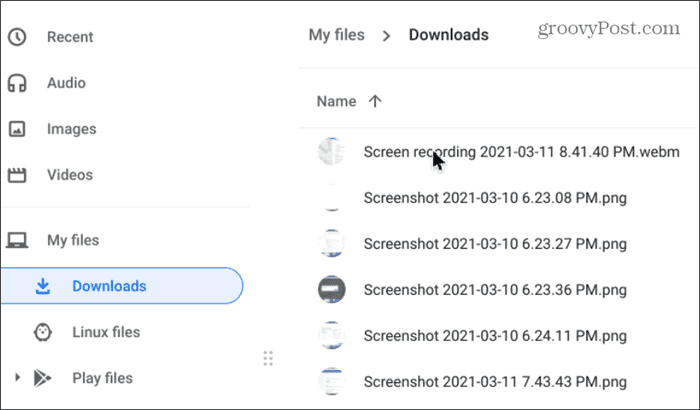
Η λήψη θα ανοίξει στο πρόγραμμα προβολής φωτογραφιών που περιλαμβάνει επίσης ορισμένα βασικά εργαλεία επεξεργασίας, συμπεριλαμβανομένου του σχολιασμού που είναι χρήσιμος κατά τη λήψη στιγμιότυπων οθόνης. Μπορείτε επίσης να επιλέξετε το Περισσότερες επιλογές κουμπί για να το εκτυπώσετε αν χρειαστεί.
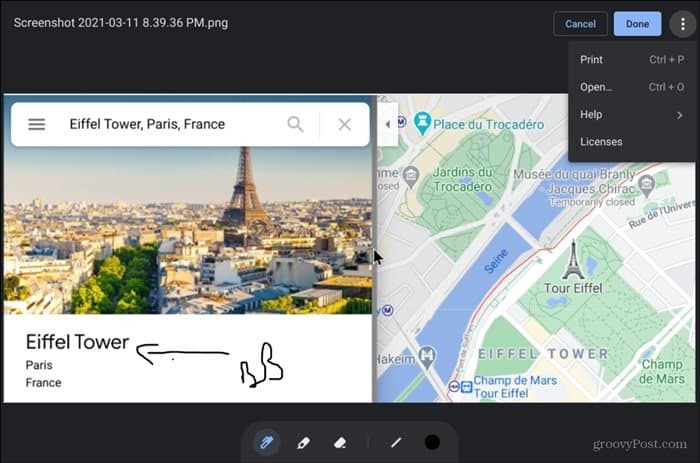
Μπορείτε επίσης να κάνετε κλικ στα εικονίδια προεπισκόπησης στιγμιότυπου οθόνης στην κάτω δεξιά γωνία της γραμμής εργασιών και να δείτε τις τρεις τελευταίες λήψεις οθόνης.
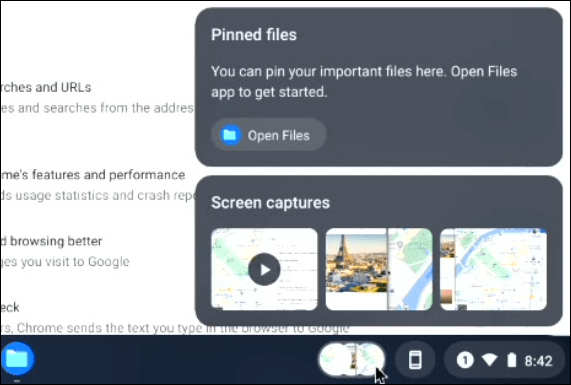
Σχετιζομαι με:6 βασικές συμβουλές για το Chromebook
Αυτό είναι το μόνο που υπάρχει. Η λήψη στιγμιότυπου οθόνης στο Chrome OS είναι εύκολο να γίνει μόλις γνωρίζετε τις συντομεύσεις πληκτρολογίου για να το κάνετε. Και αν χρησιμοποιείτε υπολογιστή, ρίξτε μια ματιά Συντομεύσεις πληκτρολογίου οθόνης των Windows 10.
Πώς να εκκαθαρίσετε το Google Chrome Cache, Cookies και Ιστορικό περιήγησης
Το Chrome κάνει εξαιρετική δουλειά για την αποθήκευση του ιστορικού περιήγησης, της προσωρινής μνήμης και των cookie για τη βελτιστοποίηση της απόδοσης του προγράμματος περιήγησής σας στο διαδίκτυο. Είναι πώς να ...
Αντιστοίχιση τιμών εντός καταστήματος: Πώς να λάβετε τιμές στο Διαδίκτυο ενώ ψωνίζετε στο κατάστημα
Η αγορά στο κατάστημα δεν σημαίνει ότι πρέπει να πληρώσετε υψηλότερες τιμές. Χάρη στις εγγυήσεις που ταιριάζουν με τις τιμές, μπορείτε να λάβετε εκπτώσεις στο διαδίκτυο ενώ ψωνίζετε σε ...
Πώς να δώσετε συνδρομή Disney Plus με ψηφιακή δωροκάρτα
Εάν απολαμβάνετε το Disney Plus και θέλετε να το μοιραστείτε με άλλους, δείτε πώς μπορείτε να αγοράσετε μια συνδρομή Disney + Gift για ...
Ο οδηγός σας για κοινή χρήση εγγράφων στα Έγγραφα Google, τα φύλλα και τις διαφάνειες
Μπορείτε εύκολα να συνεργαστείτε με τις εφαρμογές που βασίζονται στον Ιστό της Google. Αυτός είναι ο οδηγός σας για κοινή χρήση στα Έγγραφα Google, τα Φύλλα και τις Παρουσιάσεις με τα δικαιώματα ...



